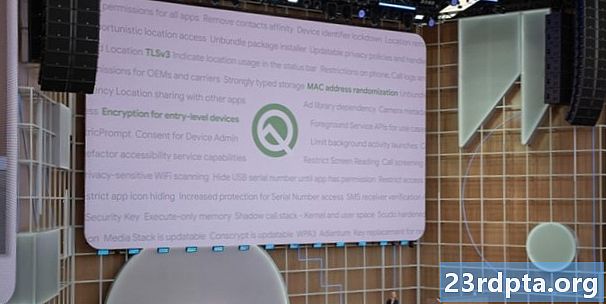Obsah
- Zrychlete Chrome zapnutím spořiče dat
- Jak zapnout spořič dat
- Zabijte mezipaměť čas od času
- Jak vymazat mezipaměť v prohlížeči Chrome pro Android
- Zbavte se Javascriptu?
- Jak zakázat Javascript v prohlížeči Chrome pro Android
- Používání předpovědí stránky
- Jak spravovat předpovědi stránky
- Použijte zástupce Chrome na domovské obrazovce
- Jak vytvořit zástupce webu v Chromu:
- Udržujte Chrome aktuální
- Používejte „tajné“ experimentální funkce prohlížeče Chrome
- Zabalení

Stává se to pořád. Při prvním použití smartphonu vše běží hladce a elegantně. Ale časem se věci začnou pomalu zpomalovat. Nejvíce frustrující zpomalení? Když prohlížeč začne stagnovat.
Pokud jste přistáli v tomto článku, je pravděpodobné, že jste se ocitli na stejné lodi jako já a hledáte řešení. Rychlost a výkon mohou být omezeny hardwarovými funkcemi, ale existuje několik triků, které Chrome zrychlí. Podívejme se na ně.
Související zprávy pro Chrome:
- Chrome 55 pro Android umožňuje stahování pro offline použití a další
- Spouští se Chrome 66 a blokuje nepříjemné autoplaying videa z krabice
- Chrome 67 pro Android přináší AR a VR API, horizontální přepínač karet
- Google Fuchsia mohl v následujících pěti letech nahradit Android a Chrome OS

Zrychlete Chrome zapnutím spořiče dat
Pamatujte, že při měření výkonu prohlížeče přicházejí do hry dva hlavní faktory: rychlost hardwaru a dat. Nezáleží na tom, jestli máte nejrychlejší smartphone na světě. Prohlížeč bude jen tak rychlý, jak to vaše rychlost dat dovolí (to samé platí opačně). Co kdybyste ale mohli udělat, aby váš smartphone používal méně dat?
Přečtěte si další: Jak aktualizovat Google Chrome v systému Android i PC?
Přesně to dělá funkce spořiče dat. Zapnutí této možnosti v podstatě posílá data na servery Google ke komprimaci a optimalizaci pro chytré telefony. Koneckonců nemusíte tyto velké obrázky načítat, abyste je nechali zobrazit na malé obrazovce, že?

Nejenže to zrychlí vaše procházení a v důsledku toho zrychlí prohlížeč Chrome, jak bylo zamýšleno, ale také to pomůže snížit spotřebu dat. Všichni víme, jak drahá data mohou být v těchto dnech. I když máte neomezený internetový bazén, většina dopravců vás bude škrtit, pokud vám bude příliš divoká.
Jak zapnout spořič dat
- Otevřete Chrome.
- Stiskněte tlačítko nabídky se třemi tečkami v pravém horním rohu obrazovky.
- Vyberte „Nastavení“.
- Přejděte dolů a vyberte „Spořič dat“.
- Zapněte nastavení.
Zabijte mezipaměť čas od času
Cache je vlastně dobrá věc. Načte data prohlížení a uloží je do místního úložiště. Při načítání stránky je pro prohlížeč mnohem rychlejší jednoduše ukládat uložená data, na rozdíl od jejich opětovného stažení.
Problém nastává, když máte příliš mnoho dat v mezipaměti, protože soubory se mohou fragmentovat a poškodit, což způsobí zpomalení prohlížeče. Nezapomeňte z času na čas vymazat mezipaměť procházení, jen aby se vše udržovalo čerstvé. Okamžitě to vytvoří delší doby načítání, ale věci by měly vypadat lépe za čas.

Jak vymazat mezipaměť v prohlížeči Chrome pro Android
- Přejděte do aplikace Nastavení telefonu.
- Vyberte „Aplikace“.
- Přejděte dolů do Chromu a klepněte na něj.
- Vyberte „Úložiště“.
- Vyberte možnost Vymazat mezipaměť.
Zbavte se Javascriptu?
O čem to všechno je otazník? Jde o to, že Javascript je ve skutečnosti úžasnou součástí našeho každodenního prohlížení. Díky tomu jsou některé webové stránky tak dynamické a zábavné, jaké jsou. Javascript umožňuje interakci webových aplikací, nekonečné rolovací stránky, sociální tlačítka a další.
Můžeš žít bez Javascriptu? Někteří lidé pravděpodobně nemohou, ale ti, kteří zjistí, že jejich deaktivace znatelně zrychlí Chrome. Nemluvě o tom, že se tím také zbaví určitých reklam a dalších prvků, které mohou někteří lidé považovat za nepříjemné. Jen se ujistěte, že rozumíte tomu, co se děje, pokud se chcete vydat touto cestou.

Jak zakázat Javascript v prohlížeči Chrome pro Android
- Otevřete Chrome pro Android.
- Klepněte na tlačítko nabídky se třemi tečkami v pravém horním rohu.
- Vyberte „Nastavení“.
- Vyberte možnost „Nastavení webu“.
- Klepněte na „Javascript“.
- Přepněte vypínač.
- Na této obrazovce nabídky je možnost přidat konkrétní web nebo weby jako výjimku ze zákazu JavaScript
Používání předpovědí stránky
Předpovědi stránek je funkce prohlížeče Chrome, která začne načítat weby, na které pravděpodobně kliknete. To znamená, že web bude často předinstalován dříve, než se na něj dokonce rozhodnete. V mnoha situacích je celý zážitek mnohem rychlejší, ale je tu jedna nevýhoda.
Ve výchozím nastavení jsou předpovědi stránek zapnuté pouze v případě, že používáte Wi-Fi, ale můžete ji nastavit tak, aby zůstala stále aktivní. Hlavním problémem je, že tím může dojít ke ztrátě dat. To není v pohodě, pokud máte omezený rozpočet na internet, ale pokud vám nevadí ztrácet megabajty, pravděpodobně si užijete vyšší rychlost.

Jak spravovat předpovědi stránky
- Otevřete Chrome.
- Klepněte na tlačítko nabídky se třemi tečkami v pravém horním rohu.
- Vyberte „Nastavení“.
- Vyberte možnost „Ochrana osobních údajů“.
- Přejděte na „Použít předpovědi stránky“ a klepnutím na čtvereček na pravé straně jej zapněte nebo vypněte.
Použijte zástupce Chrome na domovské obrazovce
Možná je váš prohlížeč tak rychlý, jak to může být, takže nejrozumnějším řešením je přizpůsobit se mu a najít své vlastní způsoby, jak se dostat rychleji tam, kde chcete být. Jedním ze způsobů, jak toho dosáhnout, je použití zkratek na domovské obrazovce pro vaše nejnavštěvovanější webové stránky.
Možná vždycky kontrolujete; proč to dát přímo na svou domovskou obrazovku? To vám ušetří potíže se skutečným vstupem do prohlížeče a manuálním vyhledáním webu.

Jak vytvořit zástupce webu v Chromu:
- Otevřete Chrome.
- Přejděte na web, pro který chcete vytvořit zástupce.
- Stiskněte tlačítko nabídky se třemi tečkami v pravém horním rohu obrazovky.
- Vyberte „Přidat na plochu“.
- Upravte název, jak si přejete.
- Na obrazovce se zobrazí zástupce.
Udržujte Chrome aktuální
Pamatujte, že Chrome dostává neustálé aktualizace a tým se vždy snaží udržet věci v klidu, zatímco přidává funkce a zabíjí chyby. Vždy se ujistěte, že váš prohlížeč Chrome odpovídá nejnovější verzi. Tím se zlepší šance na hladký chod.

Používejte „tajné“ experimentální funkce prohlížeče Chrome
Pokud opravdu chcete jít do Chromu, abyste zjistili, zda to můžete urychlit, podívejte se na „tajné“ experimentální funkce prohlížeče. Stačí klepnout do pole „chrome: // flags“ v poli URL a dostanete se ke skrytým zkušenostem prohlížeče.
Mezi věci, které můžete povolit a které mohou urychlit práci s Chrome, patří:
- Zvyšování počtu rastrových vláken, což může urychlit načítání obrázků webových stránek.
- Nastavení prohlížeče tak, aby automaticky načítal pouze viditelné karty.
- Nastavení prohlížeče tak, aby se karty a okna rychleji zavíraly.
- Povolení TCP Fast Open, které by mělo umožnit rychlejší stahování a odesílání dat.
Zabalení
To je jen několik způsobů, jak zrychlit Chrome, aniž by se příliš nepořádek. Máte nějaké další triky pro zrychlení prohlížení na Androidu? Víme, že existují určité příznaky prohlížeče Chrome, které fungovaly, ale Google si jich vzal nejvíce, takže jsme si mysleli, že by za to nemělo být vhodné je přidat do seznamu. Hit komentáře a podělte se o své myšlenky, zkušenosti a tipy!